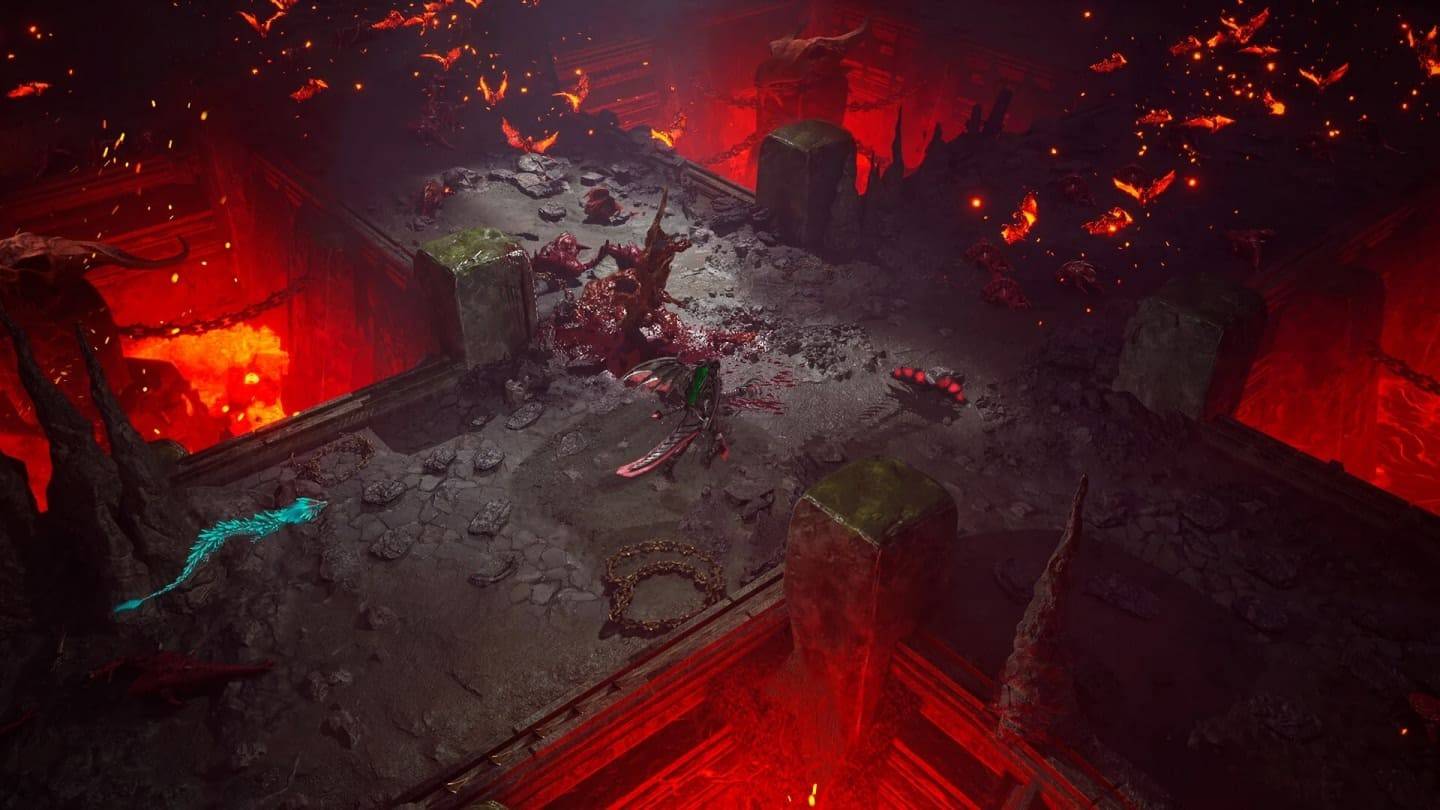* Marvel Rivals*는 시즌 0 동안 플레이어의 열정적 인 피드백을 얻었습니다. 플레이어가 게임에 더 깊이 파고 들고 경쟁력있는 플레이 사다리를 등반하기 시작하면서 일부는 예상보다 덜 정확하다고 느끼는 목표와 문제를 겪었습니다. 당신이 당신의 목표로 킬로미터를 느끼는 선수 중 하나라면, 당신은 혼자가 아닙니다. 많은 사람들이 게임 플레이에 영향을 미치는 기능을 비활성화하여 정확도를 향상시키는 간단한 솔루션을 발견했습니다. 당신의 목표가 어떻게 느껴지고 그것을 고치는 방법에 대해 궁금하다면,이 안내서에는 필요한 모든 정보가 있습니다.
마우스 가속도를 비활성화하고 Marvel Rivals의 스무딩을 목표로하는 방법

*Marvel Rivals *에서 마우스 가속도 및 목표 스무딩은 기본적으로 활성화됩니다. 다른 많은 게임과 달리 게임 내 설정 내에 이러한 기능을 켜거나 끄는 옵션이 없습니다. 이러한 기능은 컨트롤러 사용자에게 도움이 될 수 있지만 종종 빠르고 정확한 샷을 위해 마우스 및 키보드 플레이어가 요구하는 정밀도를 방해합니다. 이러한 기능을 선호하는지 여부는 플레이 스타일과 선택한 영웅에 따라 다릅니다.
다행히도 PC 플레이어는 Notepad와 같은 텍스트 편집기를 사용하여 게임 파일을 수정하여 이러한 설정을 쉽게 비활성화 할 수 있습니다. 이 조정은 모딩, 해킹 또는 부정 행위로 간주되지 않습니다. 그것은 단순히 많은 게임에서 전환 할 수있는 설정을 조정하는 것입니다. 크로스 헤어 또는 감도와 같은 *Marvel Rivals *에서 설정을 변경할 때 마다이 파일을 업데이트하고 있습니다.
Marvel Rivals의 목표 평활/마우스 가속도를 비활성화하기위한 단계별 프로세스
- 바로 가기 Windows + R을 사용하여 실행 대화 상자를 엽니 다.
- 다음 경로를 복사하여 붙여 넣으십시오 .
- C : UsersyourUserNameHereAppDataloCalMarvelSavedConfigWindows
- 사용자 이름이 확실하지 않은 경우이 PC
- 시스템 설정의 위치에 액세스하려면 Enter를 누르십시오 . gameUserSettings 파일을 마우스 오른쪽 버튼으로 클릭하고 메모장으로 엽니 다.
- 파일 맨 아래에 다음 줄의 코드를 추가하십시오.
[Script/Engine.InputSettings]
BenableMousesMoothing = false
bviewaccelerationEnabled = false
파일을 저장하고 닫습니다. 이제 Marvel Rivals 의 마우스 스무딩 및 가속도를 성공적으로 비활성화했습니다. 원시 마우스 입력이 우선 순위를두고 다른 조준 처리 시퀀스를 재정의하려면 방금 추가 한 코드 직후에 이러한 추가 코드 라인을 추가 할 수 있습니다.
[Script/Engine.InputSettings]
BenableMousesMoothing = false
bviewaccelerationEnabled = false
bdisablemouseacceleration = false
RawMouseInputEnabled = 1